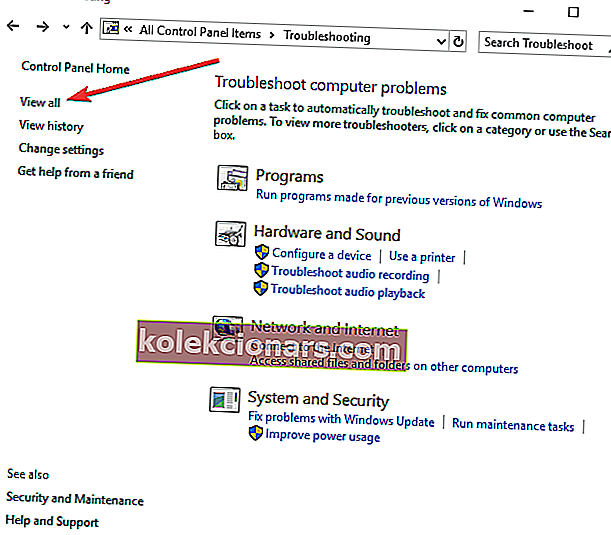Kuinka korjata The Sims 3 kaatuu
- Tarkista asetukset
- Poista äskettäin asennetut modit
- Sammuta taustasovellukset ja -ohjelmat
- Päivitä käyttöjärjestelmäsi
- Suorita sisäänrakennettu vianmääritystyökalu
- Sulje peli pois tietojen suorittamisen estämisestä
- Muita ratkaisuja
The Sims 3 on yksi suosikkipeleistäni, ja aina kun minulla on vapaita hetkiä, käynnistän sen Windows 10 -tietokoneessani. Mutta jotkut lukijat ovat pyytäneet meitä löytämään toimivan ratkaisun niille, joilla on pelin kaatumisongelmia. Ja me kuuntelimme.
Sims 3 on todella hieno peli, ja on ilo pelata sitä Windows 10, 8 -tietokoneella, kannettavalla tietokoneella tai tabletilla. Se on kuitenkin melko ärsyttävää, kun et voi toistaa sitä eri ongelmien, kuten kaatumisten tai jäätymisten vuoksi. Ja puhumme täällä ongelmista jopa niille, jotka käyttävät Windows 10: n tai Windows 8: n uusinta versiota ja myös Sims 3: n uusinta versiota, täysin korjattuna.

Tässä on, mitä käyttäjät ovat valittaneet:
Noin 30 minuutin pelin jälkeen Sims 3 kaatuu? Sain juuri uuden tietokoneen Windows 8: lla ja mielestäni se voi olla Windows 8 -vika, koska voisin käyttää sitä vanhalla Vista-tietokoneellani. Onko ongelmaan ratkaisuja?
Ja joku muu sanoo, että kaikki on asennettu oikein ja kaikki on ajan tasalla
Joten meillä on kaikki sims 3: n laajennus- ja tavarapaketit, mutta tällä hetkellä tietokoneelle ladataan vain sims 3 ja sims 3 vuodenaikaa. se kaatuu ja sanoo "sims 3 on lakannut toimimasta". Tietääkö kukaan mitä tehdä, koska se on upouusi kiintolevy, koska se kaatui Windows 7: ssä, kun kaikki paketit oli ladattu. joten minulla ei ole aavistustakaan mitä tehdä nyt. Auttakaa!!!
- LIITTYVÄT: Korjaa The Sims 4: n änkytysongelmat Windows 10: ssä
Kuinka korjata Sims kaatuu Windows 10: ssä
Olemme tutkineet verkkoa ja löytäneet joitain toimivia korjauksia ärsyttäville Sims 3: n kaatumisongelmille Windows 10, 8 -laitteellasi. Tietenkin, kuten aina, sinua kehotetaan hankkimaan uusimmat graafiset ohjaimet ja varmistamaan, että pelaat myös täysin aitoa versiota pelistä. Ensinnäkin aloitamme muutamalla neuvolla, joita sinun on noudatettava vain nähdäksesi, voiko niistä olla apua.
1. Tarkista asetukset
- Sinulla ei ehkä ole kaikkia tarvittavia laitteistomääriä kunnolliseen pelattavuuteen, joten harkitse asetusten päivittämistä ja nopeuden valitsemista laadun sijaan
- Yritä poistaa ennakkomuodostus käytöstä
- Yritä pelata peliä ikkunatilassa . Jos tämän käyttöön ottamiseksi ei ole asetusta, valitse alt + enter-pikanäppäinyhdistelmä
2. Poista äskettäin asennetut modit
Poista Pets, jos olet asentanut sen, koska tämä on toiminut joillekin. Jos olet äskettäin asentanut uusia modeja, poista ne ja tarkista, korjasiko tämä ongelma ongelman.
3. Sammuta taustasovellukset ja -ohjelmat
Yritä sammuttaa taustaohjelmat, jotka saattavat syödä virtuaalimuistia. Nopein tapa tehdä tämä on puhdistaa tietokoneesi käynnistys. Tässä on seuraavat vaiheet:
- Valitse Käynnistä> kirjoita msconfig> paina Enter
- Siirry Järjestelmän kokoonpano> napsauta Palvelut-välilehteä> valitse Piilota kaikki Microsoft-palvelut -valintaruutu ja valitse Poista kaikki käytöstä.

- Valitse Käynnistä-välilehti> Avaa Tehtävienhallinta.
- Valitse kukin käynnistyskohde> napsauta Poista käytöstä

- Sulje Tehtävienhallinta> käynnistä tietokone uudelleen.
- RELATED: 14 tehtävää, kun Windows Store -peli kaatuu
4. Päivitä käyttöjärjestelmäsi
Varmista, että päivität uusimpaan Windows 8.1 -päivitysversioon, jos käytät vielä tätä käyttöjärjestelmää. Microsoft julkaisee säännöllisesti uusia päivityksiä, jotta järjestelmäsi vakautuisi ja korjata yleiset virheet, joten muista tarkistaa päivitykset.
Koska Windows 8.1 on vanha Windows-versio, paras ratkaisu on päivittää uusimpaan käyttöjärjestelmäversioon: Windows 10. Microsoft on parantanut huomattavasti Windows 10: n pelikokemustasi lisäämällä sarjan omistettuja peliominaisuuksia ja tällaisen Game DVR: n, uuden pelin. Baari ja niin edelleen. Asenna uusin Windows 10 -versio, jotta voit nauttia sujuvasta pelikokemuksesta. Saat lisätietoja Windows 10: n huhtikuun päivityksen lataamisesta ja asentamisesta tutustumalla tähän oppaaseen.
5. Suorita sisäänrakennettu vianmääritystyökalu
On kaksi vianmääritystyökalua, jotka voivat auttaa sinua korjaamaan pelin kaatumiset The Sims 3: ssa, nimittäin Ohjelmien yhteensopivuuden vianetsintä ja Sinisen ruudun vianetsintäominaisuudet (jos The Sims 3 kaatui BSOD-virheen kanssa). Voit suorittaa nämä vianmääritystiedot seuraavasti:
- Avaa Ohjauspaneeli> kirjoita hakuvalikkoon vianmääritys > valitse Vianmääritys
- Napsauta Näytä kaikki luetteloidaksesi kaikki vianmääritystiedot
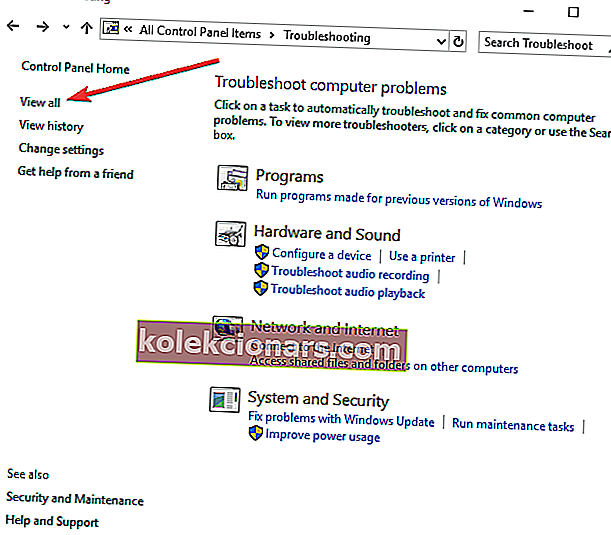
- Valitse ja suorita edellä mainitut vianmääritystyökalut> Käynnistä tietokone uudelleen ja tarkista, pystytkö pelaamaan The Sims3 -ohjelmaa.
- RELATED: Full Fix: Sininen ympyrä pelattaessa pelejä Windows 10, 8.1, 7: ssä
6. Sulje peli pois Data Execution Preventionista
- Napsauta hiiren kakkospainikkeella Oma tietokone Windows 8: ssa tai Tämä tietokone Windows 10: ssä> valitse Ominaisuudet
- Napsauta vasemmalla olevaa Järjestelmän lisäasetukset -linkkiä> napsauta Lisäasetukset-välilehteä> siirry Asetukset-kohtaan Suorituskyky
- Tarkista Tietojen suorituksen esto -välilehti ja kytke sitten DEP päälle kaikille ohjelmille ja palveluille paitsi haluamillesi, lisää Sims 3 suoritettava tiedosto poikkeusluetteloon.
7. Muita ratkaisuja
- Yritä poistaa kaikki välimuistitiedostot ja pikkukuvat
- Suorita peli yhteensopivuustilassa Windows 7: n tai jopa edellisen version kanssa
- Palomuurin, vakoiluohjelmien ja virustorjuntaohjelmien kääntäminen
Kerro minulle, jos olet onnistunut voittamaan ongelmat Sims 3 -pelissä Windows 10, 8 -järjestelmässä soveltamalla näitä korjauksia. Voit ehdottomasti soveltaa yllä mainittuja vinkkejä myös muihin Sims-versioihin.
LIITTYVÄT TARINAT TARKISTAA:
- Valkoisen näytön korjaaminen The Sims 4: ssä
- Täysi korjaus: Sims 4 ei tallenna Windows 10, 8.1, 7
- Simulointiviiveen korjaaminen The Sims 4: ssä
Toimittajan huomautus: Tämä viesti julkaistiin alun perin huhtikuussa 2014, ja sitä on päivitetty sen tuoreuden ja tarkkuuden vuoksi.